
Índice:
- Autor John Day [email protected].
- Public 2024-01-30 11:39.
- Última modificação 2025-01-23 15:03.


As gaiolas de disco rígido iStar Tray less são conhecidas por virem com ventoinhas barulhentas e baratas. Essas ventoinhas têm um tamanho ímpar e um conector JST de 3 pinos não padrão. Eles podem ser substituídos por qualquer ventoinha de 80 mm de sua escolha. Neste Instrutível, estarei usando o Noctua NF-A8 ULN.
Para este projeto, você precisará de:
- 1x gaiola de disco rígido iStar
- 1x Ventilador de substituição de 80 mm e 3 pinos
- 4x 6-32 X 1 1/4 "Parafusos / Parafusos
- Termorretrátil / fita preta
As ferramentas de que você precisa incluem:
- Cortadores embutidos
- Ferro de solda
- Broca de 7/64 "e broca
- Chave Phillips
Etapa 1: Remover Ventilador Antigo

Remova o antigo ventilador alto e a cobertura desapertando os quatro parafusos em cada canto e desconecte o conector JST de 3 pinos. Você pode salvar a cobertura para mais tarde se quiser reinstalá-la, embora isso não seja necessário.
Etapa 2: Faça um JST de 3 pinos para um adaptador Molex de 3 pinos
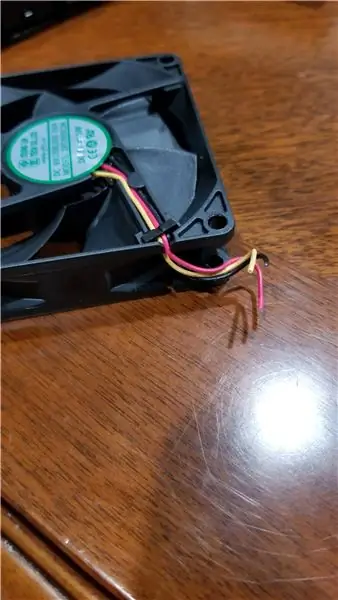



Corte o conector JST de 3 pinos da ventoinha antiga deixando cerca de 1-2 de fio. Em seguida, corte o conector de uma extensão de 3 pinos ou de sua ventoinha de 3 pinos. Solde o conector JST em sua extensão ou em seu novo ventilador. Solde de preto com preto, amarelo com amarelo e vermelho com vermelho.
Nota: Certifique-se de usar alguma fita preta ou termorretrátil para que os fios expostos não se toquem.
Etapa 3: corte e perfure os orifícios de montagem do ventilador


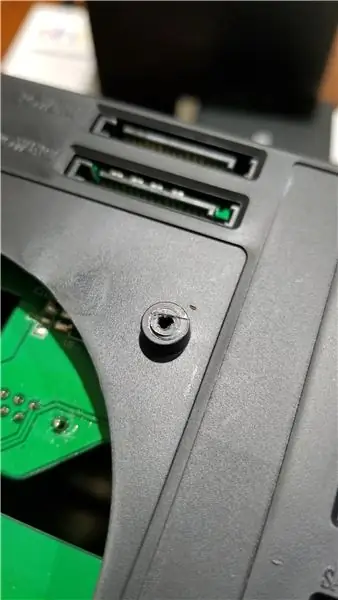
Usando um par de cortadores nivelados, corte os pinos de alinhamento do ventilador dos quatro orifícios de montagem. Em seguida, usando uma broca de 7/64 , faça os quatro orifícios de montagem.
Nota: Tenha cuidado para não bater no PCB do outro lado com a broca.
Etapa 4: consertar seus novos fãs
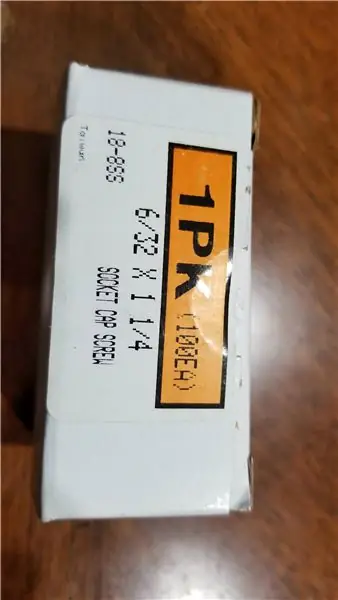

Usando um conjunto de quatro parafusos 6-32 X 1 1/4 , aparafuse sua nova ventoinha na gaiola de disco rígido iStar. Em seguida, conecte sua nova ventoinha usando o adaptador, se tiver feito. Nesta etapa, você pode instalar sua nova ventoinha com ou sem a velha cobertura do ventilador. Embora qualquer nova ventoinha que você compre vá ser mais grossa do que a original, então a cobertura do ventilador não servirá da mesma forma.
Nota: Não use ferramentas elétricas para aparafusar seus novos ventiladores, você não quer arrancar os novos orifícios de montagem de plástico.
Recomendado:
Um computador desktop Raspberry Pi PC-PSU com disco rígido, ventilador, PSU e botão liga / desliga: 6 etapas

Um computador desktop Raspberry Pi PC-PSU com disco rígido, ventilador, PSU e botão liga / desliga: setembro de 2020: Um segundo Raspberry Pi alojado dentro de um gabinete de fonte de alimentação de PC adaptado foi construído. Este usa uma ventoinha na parte superior - e a disposição dos componentes dentro do gabinete PC-PSU é, portanto, diferente. Um modificado (para 64x48 pixels), Anúncio
Substituição do ventilador para laptop Sony: 7 etapas

Substituição da ventoinha para laptop Sony: neste manual, irei substituir uma ventoinha em um laptop Sony modelo PCG-9Z1L
Substituição do disco rígido do computador: 7 etapas

Substituição do disco rígido do computador: se você deseja aprender como instalar um novo disco rígido em um computador desktop, você veio ao lugar certo. Este Instructable cobrirá a transferência de dados entre drives, acessando e removendo o drive antigo, escolhendo e instalando o
Substituição do ventilador da fonte de alimentação do computador: 11 etapas

Substituição do ventilador da fonte de alimentação do computador: Este manual descreve como substituir o ventilador dentro de uma fonte de alimentação de PC padrão. Você pode querer fazer isso porque o ventilador está com defeito ou instalar um tipo diferente de ventilador, por exemplo, um iluminado. No meu caso, decidi substituir o
Disco rígido Xbox 360 antigo + Kit de transferência de disco rígido = Disco rígido USB portátil !: 4 etapas

Disco rígido Xbox 360 antigo + Kit de transferência de disco rígido = Disco rígido USB portátil !: Então … Você decidiu comprar o HDD de 120 GB para seu Xbox 360. Agora você tem um disco rígido antigo que provavelmente não vai comprar usar mais, bem como um cabo inútil. Você poderia vendê-lo ou doá-lo … ou fazer um bom uso
